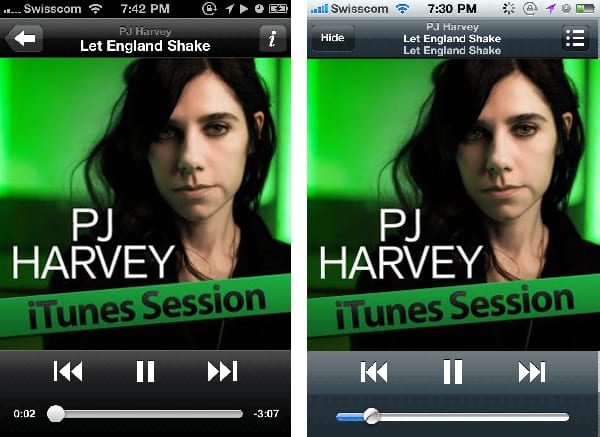На странице
Кнопка Play/Pause. Когда музыка играет, кнопка Pause (Пауза) выглядит так: II. Если музыка не играет, эта кнопка превращается в кнопку Play (Проиграть).
Если вы в наушниках, вы можете включить/отменить паузу, переключая кликер микрофона.
Кстати, когда вы подсоединяете наушники, встроенный динамик iPhone отключается, но когда вы отсоединяете наушники, вместо резкого звучания через динамик включается пауза. Чтобы возобновить воспроизведение вам придется разблокировать iPhone и добраться до программы iPod.
Previous, Next. Эти кнопки работают точно так же, как и в iPod. То есть вы можете нажать Previous чтобы перейти к началу этой песни (или, если вы и так в начале, перейти к предыдущей песне). Чтобы перейти к следующей песне, нажмите Next.
Если вы в наушниках, для того, чтобы перейти к следующей песне, вы можете дважды нажать на кликер.
Если вместо легкого нажатия вы удержите одну из этих кнопок, вы можете перемотать песню назад или вперед. Это, кстати, довольно прикольно — удерживая кнопку, вы сможете услышать музыку в ускоренном звучании, при этом голос исполнителя не будет похож на мышиный писк. Если вы продолжите удерживать кнопку, перемотка назад или вперед ускорится.
Volume (Громкость). Чтобы настроить громкость, вы можете передвинуть круглую белую точку на полосе перемотки (внизу страницы), а также вы можете использовать клавиши громкости на левой стороне телефона.
Конечно, для того, чтобы узнать, как работают эти основные кнопки контроля воспроизведения, вам не нужна красивая и красочная книга. Но есть еще три секретных опций управления, которые появляются только после того, как вы нажмете на любую пустую часть экрана (к примеру, на обложку альбома):
Кнопка Loop (Кнопка повтора). Если вам действительно нравится какой-то альбом или плейлист, вы можете заставить iPhone проигрывать его снова и снова — от начала до конца. Просто нажмите кнопку повтора, и она станет голубой.
Чтобы бесконечно повторять только ту песню, которая сейчас играет, нажмите кнопку повтора еще раз.
На голубом графике повтора появится маленькая иконка в виде часов, которая указывает на то, что этот режим активирован.
Нажмите эту кнопку в третий раз, чтобы отменить повтор.
Регулятор перемотки. Этот регулятор (вверху страницы) показывает три полезных элемента статистики: какую часть песни вы прослушали в формате минуты:секунды (слева), сколько времени осталось (справа), а также какое место эта песня занимает в текущем альбоме или плейлисте.
Чтобы управлять регулятором, вы можете передвигать маленькую круглую точку пальцем. (Простое нажатие на то место, куда вы хотите перейти, не сработает.)
Кнопка Shuffle (случайное проигрывание). В обычном режиме iPhone проигрывает песни в альбоме или собственном списке по порядку, с начала до конца. Но если вам по душе сюрпризы, нажмите на кнопку Shuffle, чтобы она стала голубой. Теперь песни этого альбома будут проигрываться вразброс.
Если вы хотите обновить версию iOS, своего Apple гаджета, то прошивка iPad 1,2,3 и Jailbreak, как раз то что нужно, для получения дополнительных возможностей от обновленной операционной системы.
Чтобы скрыть регулятор, кнопки повтора и случайного проигрывания, нажмите еще раз на пустую часть экрана.
Кстати, ничего вам не мешает одновременно задать режим случайного проигрывания и повтора. Это позволит вам бесконечно слушать песни данного альбома, но каждый раз они будут в другом порядке.
К сожалению, iPhone не позволяет транслировать музыку без проводов на стереонаушники Bluetooth; однако может передавать ее на микронаушник, который вы подключили к телефону обычным способом.
Чтобы это заработало, откройте раздел Visual Voicemail, нажмите на кнопку Audio в верхнем правом углу (на ней написано Speaker (Динамик), когда ваш наушник не включен) и в диалоговом окне нажмите Headset. Можете открывать iPod и включать песни или фильмы: теперь звук будет слышен и в наушнике!
Правда, и из динамика он тоже будет идти, так что в библиотеке или церкви воспользоваться этим не удастся, а вот если вы на утренней пробежке — в самый раз.